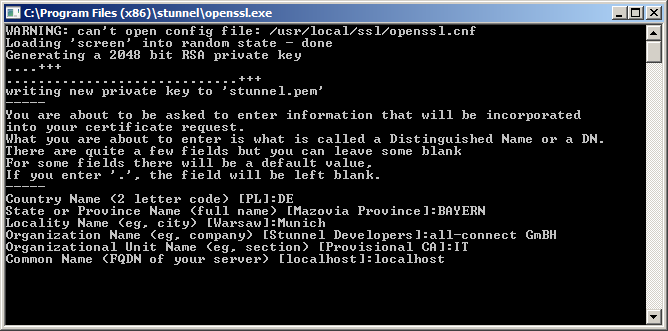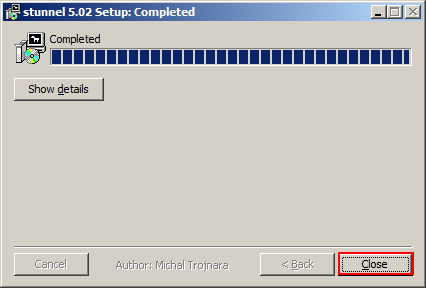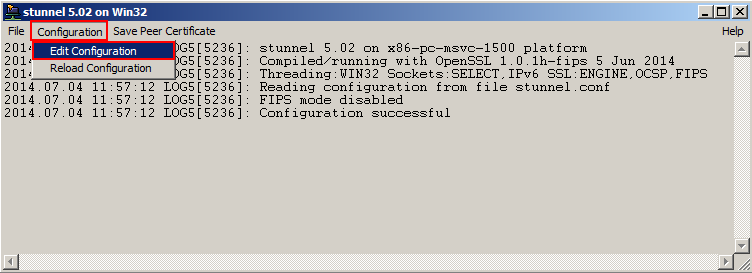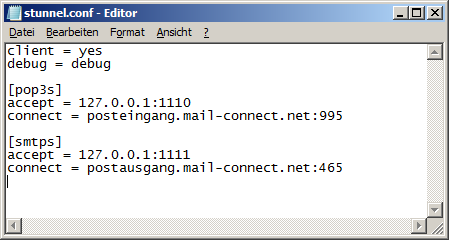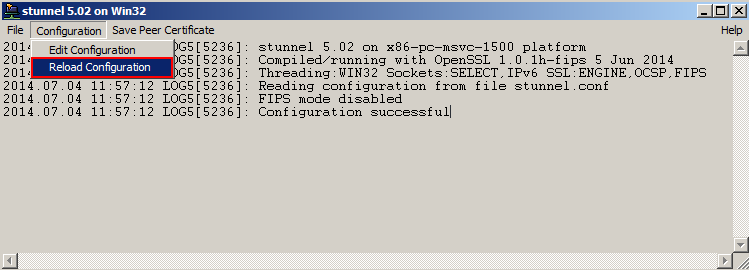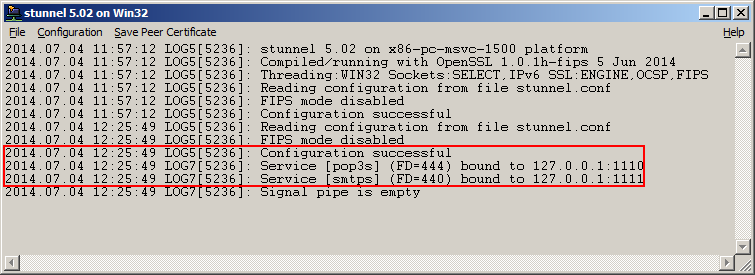E-Mail Client-Programm einrichten/stunnel
Funktionsweise
![]() Stunnel ist ein Open-Source Programm, ein sog. SSL-Wrapper zur universellen TLS / SSL-Tunnelung.
Stunnel ist ein Open-Source Programm, ein sog. SSL-Wrapper zur universellen TLS / SSL-Tunnelung.
Stunnel ermöglicht Ihnen eine beliebige TCP-Verbindung in einem Secure Sockets Layer (SSL) zu verschlüsseln.
Die Verwendung von "Stunnel" erhöht die Sicherheit Ihrer Internetverbindung während des Datenaustauschs und verhindert durch Verschlüsselung Ihrer sensiblen Daten, dass diese von Drittpersonen abgefangen und eingesehen werden können. Entschlüsselt werden die gesendeten Daten ausschließlich für den von Ihnen bestimmten Adressaten.
Stunnel ist in der Lage, auch jene Server und Protokolle zu verschlüsseln, welche nicht SSL-fähig sind (zum Beispiel POP, IMPA und LDAP). In der Regel ist der Funktionsumfang nicht eingeschränkt, kann aber in manchen Fällen durch eine kostenpflichtige Premiumversion aufgewertet werden. Stunnel verweist darauf, dass es sich bei dem "Stunnel"-Quelltext nicht um ein vollständiges Produkt handelt. Zum Betrieb der Software benötigen Sie eine funktionierende SSL-Bibliothek wie etwa OpenSSL oder SSLeay, um Stunnel zu verwenden. Das bedeutet, dass Stunnel all jene (und ausschließlich diejenigen) Funktionen unterstützt, welche auch Ihre SSL-Bibliothek unterstützt, ohne Veränderungen an dem "Stunnel"-Code vornehmen zu müssen.
Installation
- Starten Sie die "stunnel-5.xx-installer.exe".
- Folgen Sie den Installationsanweisungen.
- Während der Installation möchte Stunnel auf der Kommandozeilenebene ein SSL-Zertifikat erstellen.
Mit dem erstellten SSL-Zertifikat wird ihr Stunnel Datenverkehr verschlüsselt.
- Tragen Sie hier ihre individuellen Daten ein und bestätigen sie je mit "Enter".
- Bestätigen Sie die vollständige Installation mit "Close".
- Stunnel ist nun erfolgreich installiert.
Anwendung
- Starten Sie "Stunnel".
- Editieren Sie Ihre Configuration -> Edit Configuration.
- Markieren Sie die bestehende Standart-Config und löschen Sie alles.
- Um einen SSL-Tunnel für den POP3s und SMTPs einzurichten, übernehmen Sie folgende Zeilen in Ihre Config.
Client = yes
debug = debug
[pop3s]
accept = 127.0.0.1:1110
connect = posteingang.mail-connect.net:995
[smtps]
accept = 127.0.0.1:1111
connect = postausgang.mail-connect.net:465
- Diesen Teil können Sie Kopieren und Einfügen.
- Nachdem Sie die "Configuration" gespeichert haben, "Reloaden" Sie die Configuration.
- Nachdem die Configuration erfolgreich geladen ist, wird nun ihr
E-Mail Empfang auf Port 995 (1110) verschlüsselt und ihr,
E-Mail Versand auf Port 465 (1111) verschlüsselt